Azure AD के साथ पोर्टल्स के लिए WS-फ़ेडरेशन प्रदाता कॉन्फ़िगर करें
नोट
12 अक्टूबर 2022 से प्रभावी, Power Apps पोर्टल Power Pages है। अधिक जानकारी: Microsoft Power Pages अब आम तौर पर उपलब्ध है (ब्लॉग)
हम जल्द ही Power Apps पोर्टल दस्तावेज़ीकरण को Power Pages दस्तावेज़ीकरण के साथ माइग्रेट और विलय करेंगे।
इस लेख में, आप Azure Active Directory (Azure AD) का उपयोग करके पोर्टल्स के लिए WS-फ़ेडरेशन प्रदाता को कॉन्फ़िगर करने के बारे में जानेंगे.
नोट
- WS-फ़ेडरेशन प्रदाताओं के रूप में, पोर्टल फ़ीचर केवल Azure AD, मल्टीटैनेन्ट Azure AD या Azure AD B2C तक ही सीमित नहीं है. आप WS-फ़ेडरेशन विनिर्देश का पालन करने वाले किसी अन्य प्रदाता का उपयोग भी कर सकते हैं. प्रमाणीकरण सेटिंग्स में परिवर्तन कुछ मिनट लग सकते हैं पोर्टल पर दिखाई देने के लिए. यदि आप चाहते हैं कि परिवर्तन तुरंत परिलक्षित हों, तो पोर्टल क्रियाएं का उपयोग करके पोर्टल को पुनः आरंभ करें.
Azure AD को WS-फ़ेडरेशन प्रदाता के रूप में कॉन्फ़िगर करने के लिए
अपने पोर्टल के लिए प्रदाता जोड़ेंचुनें.
लॉगिन प्रदाता के लिए, अन्य चुनें.
प्रोटोकॉल के लिए, WS-फ़ेडरेशन चुनें.
प्रदाता का नाम दर्ज करें.
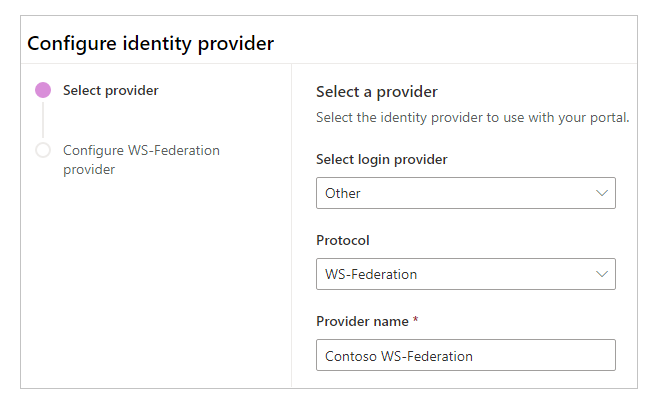
अगला चुनें.
इस चरण में, आप अनुप्रयोग बनाते हैं और अपने पहचान प्रदाता के साथ सेटिंग्स को कॉन्फ़िगर करते हैं.
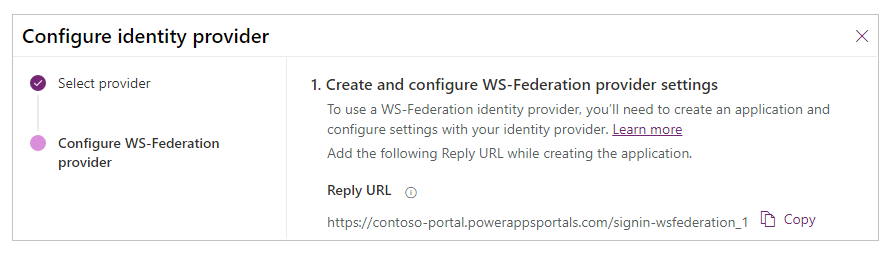
नोट
- रिप्लाई URL का उपयोग अनुप्रयोग द्वारा किया जाता है ताकि सत्यापन सफल होने के बाद यूजर को पोर्टल तक पुनःनिर्देशित किया जा सके. यदि आपका पोर्टल एक कस्टम डोमेन नाम का उपयोग करता है, तो आपके पास यहाँ दिए गए URL से भिन्न हो सकता है.
- Azure पोर्टल पर अनुप्रयोग पंजीकरण बनाने के बारे में अधिक जानकारी त्वरित प्रारंभ: Microsoft पहचान प्लेटफ़ॉर्म के साथ एक ऐप्लिकेशन रजिस्टर करें में उपलब्ध हैं.
Azure पोर्टल में साइन इन करें.
Azure Active Directory को खोजें एवं इसे चुनें.
प्रबंधित करें में, अनुप्रयोग पंजीयन चुनें.
नया पंजीकरण चुनें.
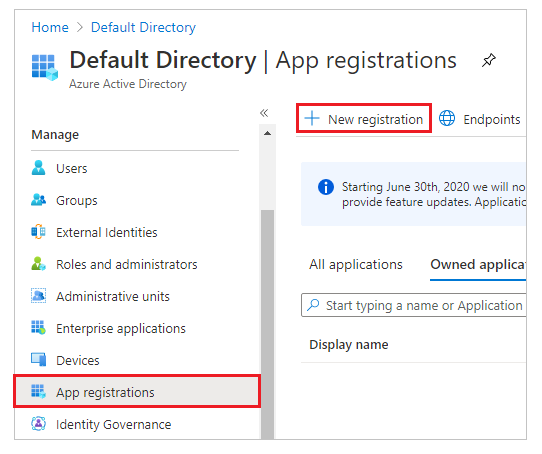
कोई नाम दर्ज करें.
यदि आवश्यक हो, तो एक अलग समर्थित खाता के प्रकार का चयन करें. अधिक जानकारी: समर्थित खाता के प्रकार
रीडायरेक्ट URI के अन्तर्गत, वेब चुनें (यदि यह पहले से ही चयनित नहीं है).
रिडायरेक्ट URI टेक्स्ट बॉक्स में अपने पोर्टल के लिए रिडायरेक्ट URL दर्ज करें.
उदाहरण:https://contoso-portal.powerappsportals.com/signin-wsfederation_1नोट
यदि आप डिफ़ॉल्ट पोर्टल URL उपयोग कर रहे हैं, तो उत्तर URL को कॉपी और पेस्ट करें जैसा कि पहचान प्रदाता कॉन्फ़िगर करें स्क्रीन पर WS-फेडरेशन प्रदाता सेटिंग्स बनाएं और कॉन्फ़िगर करें अनुभाग में दिखाया गया है (ऊपर चरण 6). अगर आप पोर्टल के लिए कस्टम डोमेन नाम उपयोग कर रहे हैं, कस्टम URL दर्ज करें. WS-Federation प्रदाता को कॉन्फ़िगर करने के दौरान, अपनी पोर्टल सेटिंग्स में अभिकथन उपभोक्ता सेवा URL को कॉन्फ़िगर करते समय इस मान का उपयोग करना सुनिश्चित करें.
उदाहरण के लिए, यदि आप Azure पोर्टल में रिप्लाई URL को ``https://contoso-portal.powerappsportals.com/signin-wsfederation_1` के रूप में प्रविष्ट करते हैं, तो आपको पोर्टल्स में WS-फ़ेडरेशन कॉन्फ़िगरेशन के लिए इसका उपयोग करना चाहिए.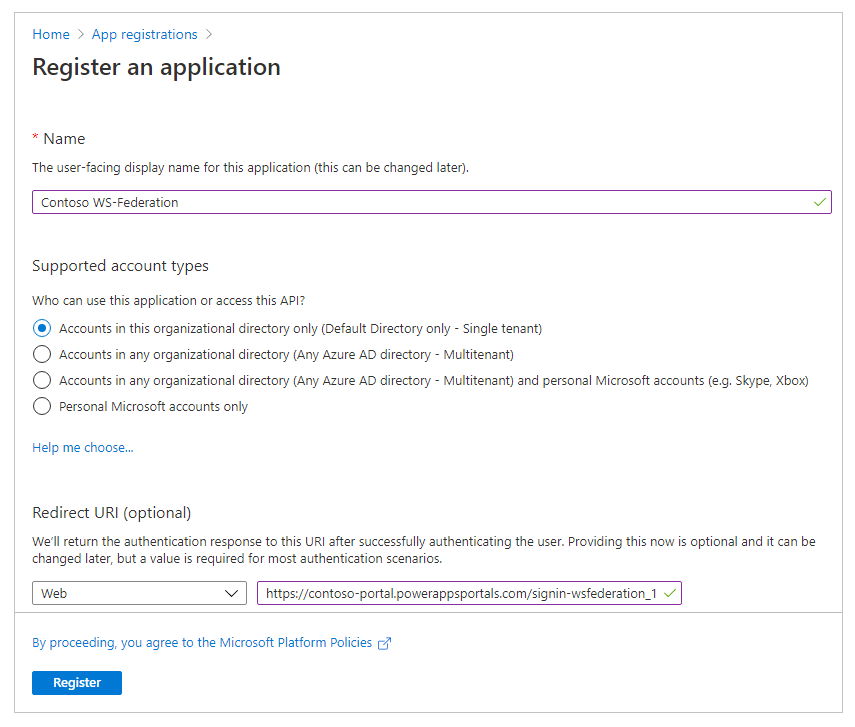
पंजीकरण करें चुनें.
API को उजागर करें चुनें.
अनुप्रयोग आईडी URI के लिए, सेट करें चुनें.
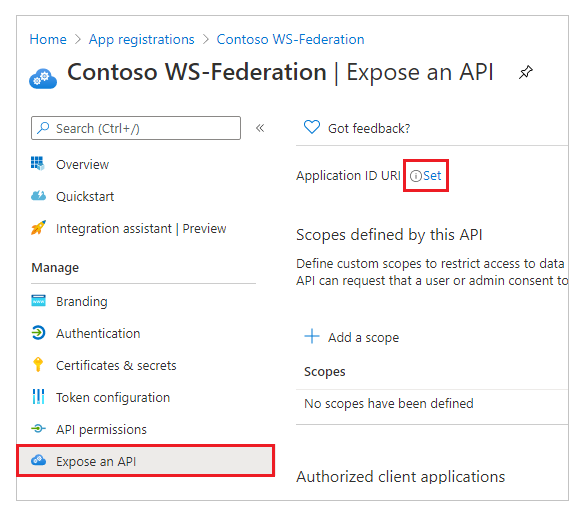
महत्वपूर्ण
हाल ही में हुए एक अद्यतन के कारण, APP ID URI स्वतः उत्पन्न URI या एक सत्यापित कस्टम डोमेन नाम होना चाहिए.
स्वतः-जनरेट किए गए URI का उपयोग करने के लिए, सहेजें चुनें. आपको मैन्युअल रूप से मान अपडेट करें स्टूडियो का उपयोग करके सेटिंग्स को कॉन्फ़िगर करने के बाद साइट सेटिंग्स में मैन्युअल रूप से मान अपडेट करने की आवश्यकता होगी.
अगर आप कस्टम डोमेन नाम उपयोग कर रहे हैं, तो पोर्टल URL को ऐप ID URI के रूप में दर्ज करें.
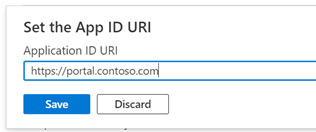
सहेजें चुनें.
Azure पोर्टल को खुला रखें, और अगले चरणों में Power Apps के लिए WS-फ़ेडरेशन कॉन्फ़िगर को चुनें.
इस चरण-में, आप पोर्टल कॉन्फ़िगरेशन के लिए साइट सेटिंग्स प्रविष्ट करते हैं.
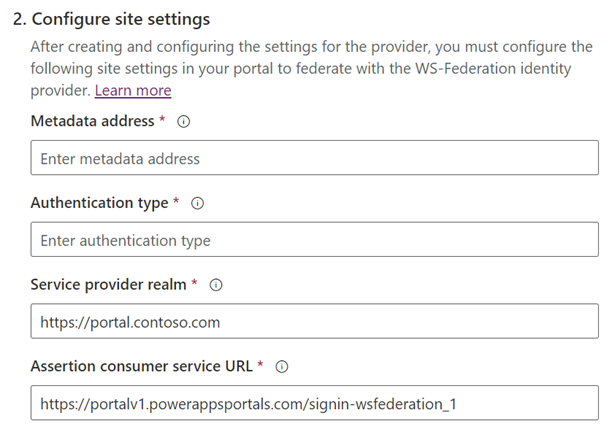
युक्ति
यदि आपने पहले चरण में अनुप्रयोग पंजीयन को कॉन्फ़िगर करने के बाद ब्राउज़र विण्डो को बंद कर दिया है, तो Azure Portal पर फिर से साइन-इन करें और आपके द्वारा पंजीकृत किये गए अनुप्रयोग पर जाएं.
मेटाडाटा पता: मेटाडेटा पते को कॉन्फ़िगर करने के लिए, निम्नालिखित कार्य करें :
Azure पोर्टल में अवलोकन का चयन करें.
समाप्ति बिंदु चुनें.
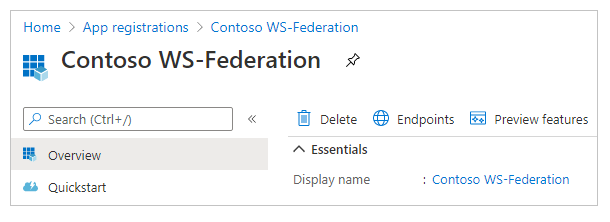
फ़ेडरेशन मेटाडेटा दस्तावेज़ के लिए URL को कॉपी करें.
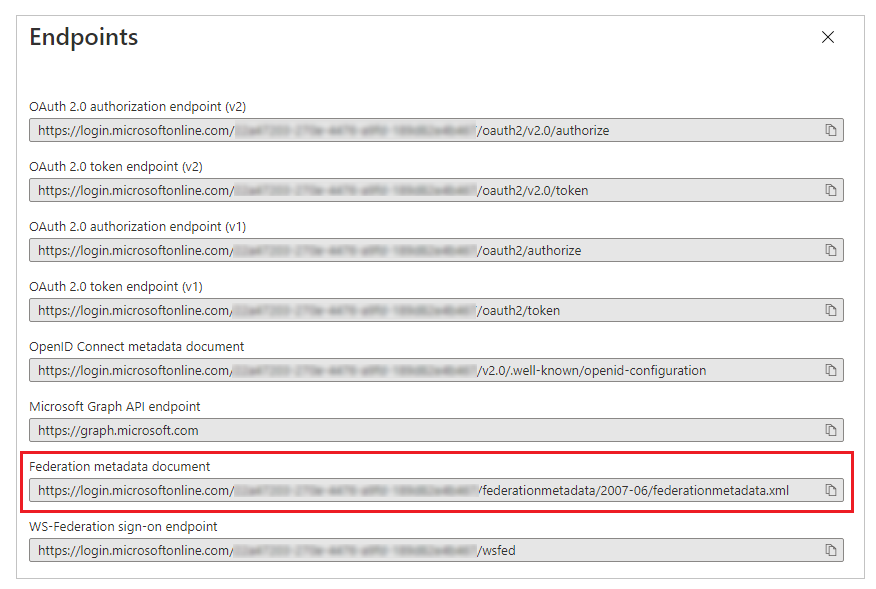
पोर्टलों के लिए कॉपी किए गए दस्तावेज़ URL को मेटाडेटा के पते के रूप में चिपकाएं.
प्रमाणीकरण प्रकार: प्रमाणीकरण प्रकार को कॉन्फ़िगर करने के लिए, निम्नलिखित कार्य करें:
पहले कॉन्फ़िगर किए गए मेटाडेटा के पते को एक नए ब्राउज़र विंडो में कॉपी करें और चिपकाएं.
URL दस्तावेज़ से
entityIDटैग के मान को कॉपी करें.
entityIDके कॉपी किए गए मान को प्रमाणीकरण के प्रकार के रूप में चिपका दें.
उदाहरण:https://sts.windows.net/7e6ea6c7-a751-4b0d-bbb0-8cf17fe85dbb/
सेवा प्रदाता दायरा: सेवा प्रदाता दायरे के रूप में कस्टम पोर्टल URL दर्ज करें.
उदाहरण:https://portal.contoso.comनोट
यदि आपने ऑटो-जेनरेटेड ऐप ID URI का उपयोग करना चुना है, तो डिफ़ॉल्ट मान छोड़ दें और इस विंडो पर मानों को सहेजने के बाद आपको पोर्टल प्रबंधन ऐप का उपयोग करके इस मान को मैन्युअल रूप से अपडेट करना होगा.
दावा उपभोक्ता सेवा URL: दावा उपभोक्ता सेवा URL टेक्स्ट बॉक्स में अपने पोर्टल के लिए URL का जवाब दें दर्ज करें.
उदाहरण:https://contoso-portal.powerappsportals.com/signin-saml_1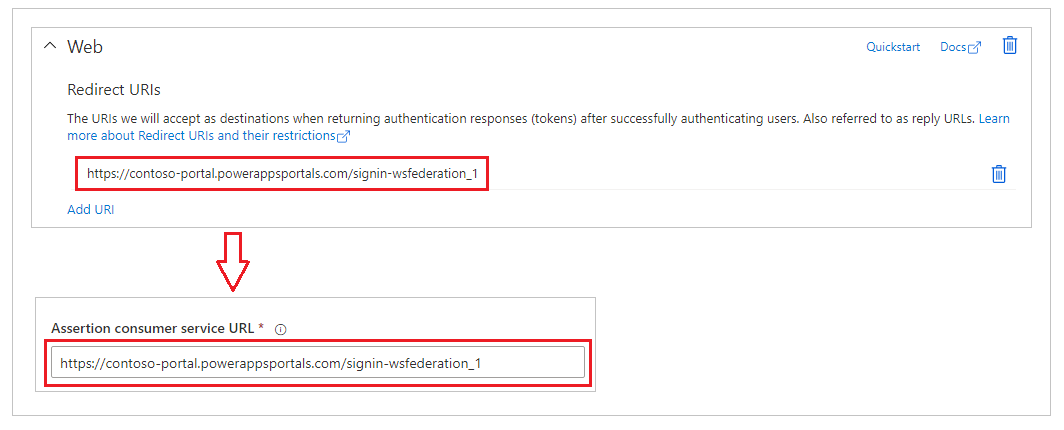
नोट
अगर आप डिफॉल्ट पोर्टल URL का उपयोग कर रहे हैं, आप रिप्लाई URL को कॉपी और पेस्ट कर सकते हैं, जैसा कि WS-फ़ेडरेशन प्रदाता बनाए और कॉन्फ़िगर करें चरण सेटिंग में दिखाया जाता है. अगर आप कस्टम डोमेन का उपयोग कर रहे हैं, URL को मैनुअली दर्ज करें. सुनिश्चित करें कि आपके द्वारा दर्ज किया गया मान ठीक वही है जैसा आपने पहले Azure पोर्टल में रीडायरेक्ट URI के रूप में प्रविष्ट किया था.
पुष्टि करें चुनें.
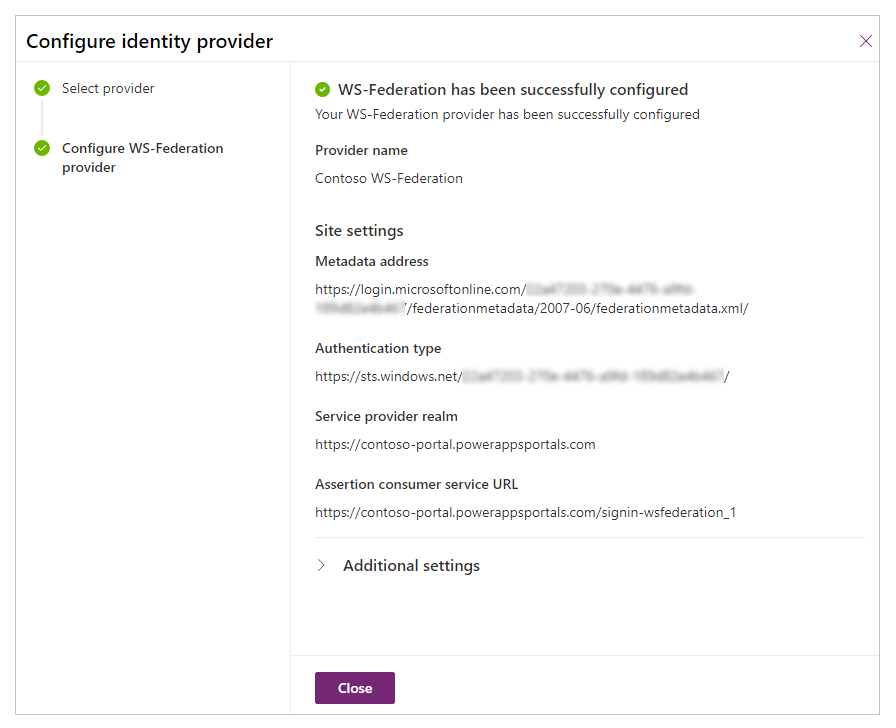
बंद करें चुनें.
साइट सेटिंग्स में ऐप ID URI अपडेट करें
यदि आप ऐप ID URI के लिए ऑटो-जेनरेटेड URI का उपयोग कर रहे हैं, तो आपको साइट सेटिंग्स में मान को अपडेट करना होगा.
पोर्टल प्रबंधन अनुप्रयोग खोलें.
साइट सेटिंग्स में नेविगेट करें.
स्वत: उत्पन्न ऐप ID URI के साथ साइट सेटिंग अपडेट करें Authentication/WsFederation/WSFederation_1/Wtrealm
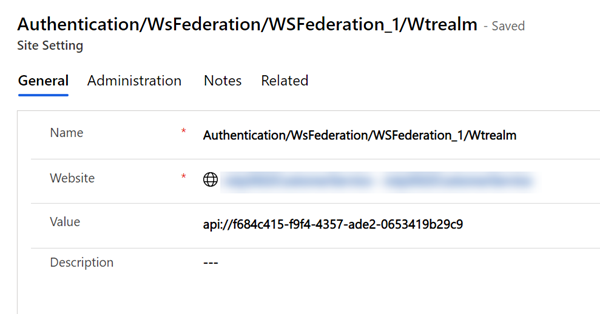
सहेजें चुनें
भी देखें
पोर्टल के लिए WS-फ़ेडरेशन प्रदाता कॉन्फ़िगर करें.
AD FS के साथ पोर्टल के लिए WS-फ़ेडरेशन प्रदाता कॉन्फ़िगर करें